
Photoshop, asali wanda aka kirkira a matsayin editan hotuna, duk da haka yana da sifofi kayan aiki na ta don ƙirƙirar siffofin geometric daban-daban (da'irori, rectangles da polygons).
Newbies, wadanda suka fara horon su tare da darasi mai rikitarwa, sau da yawa yana haifar da murabba'i na nau'in magana "ko" mun sanya hoton wani tsari na asali. " Yana da game da yadda za a zana Arcs a cikin Photoshop a yau za mu yi magana.
Arcs a cikin Photoshop
Kamar yadda kuka sani, arc wani ɓangare ne na karkara, amma a cikin fahimtarmu, ARC na iya samun sifar da ba ta al'ada ba.
Darasi zai ƙunshi sassa biyu. A cikin farko muna tayar da guntun zoben da aka kirkira a gaba, kuma a karo na biyu za mu ƙirƙiri wannan "ba daidai ba ARC.
Don darasin, muna buƙatar ƙirƙirar sabon takaddar. Don yin wannan, danna Ctrl + n kuma zaɓi girman da ake so.
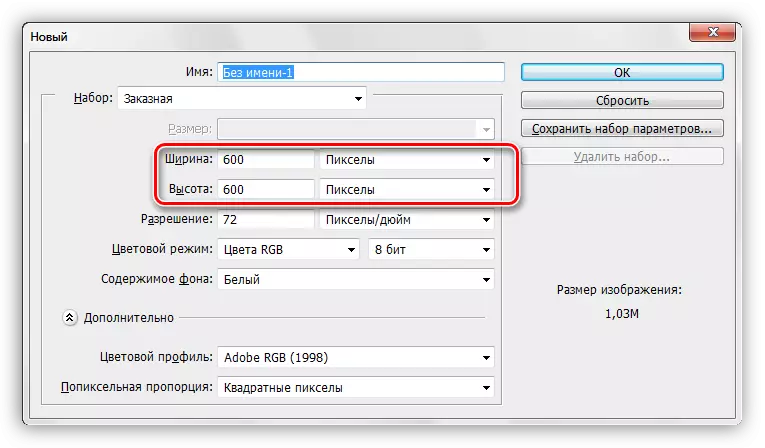
Hanyar 1: Arc daga da'irar (zobba)
- Zaɓi kayan aiki daga rukunin 'ware "da ake kira" yankin m yankin ".

- Danna maɓallin sub kuma ƙirƙirar zaɓi mai fasali na girman da ake buƙata. Za'a iya matsar da zaɓin da aka zaɓa da maɓallin linzamin kwamfuta na hagu (ciki).
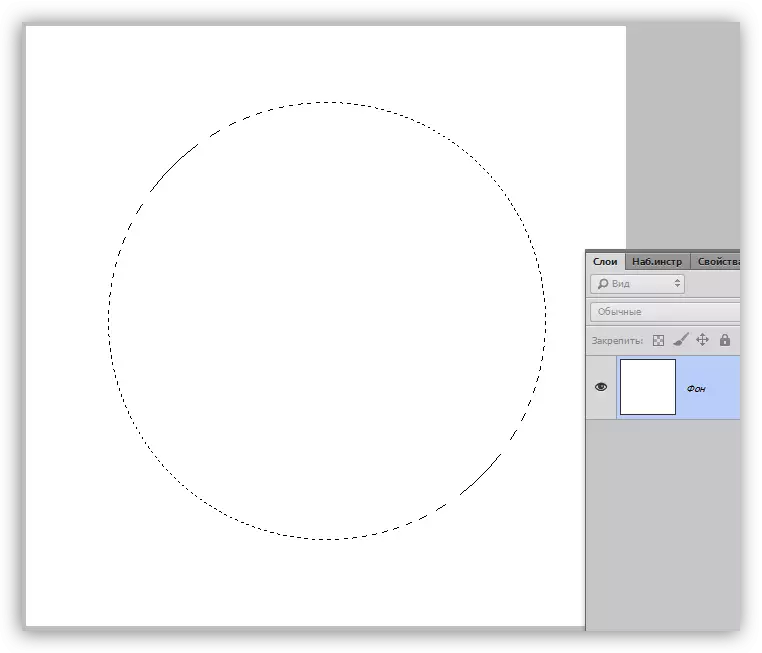
- Na gaba, kuna buƙatar ƙirƙirar sabon Layer wanda zamu zana (ana iya yin shi a farkon).
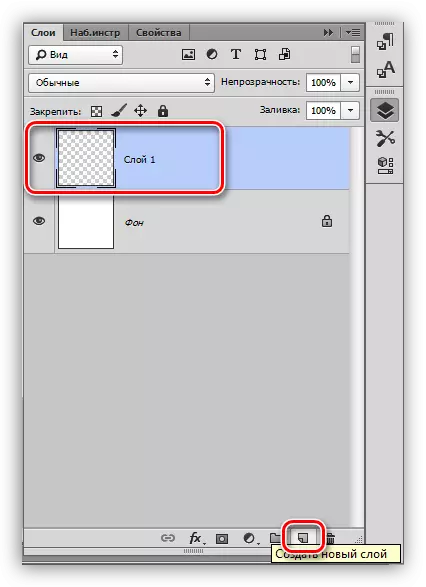
- Theauki kayan aiki "zuba".

- Mun zabi launi na ARC na gaba. Don yin wannan, danna maɓallin launi na ainihi a hannun hagu na kayan aiki na kayan aiki na kayan aiki, a cikin taga wanda ke buɗe, ja da alamar inuwa da ake so kuma danna Ok.
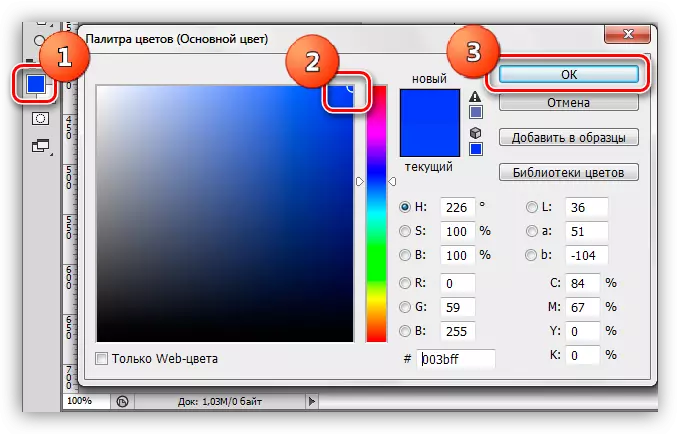
- Latsa ciki zaɓi, zuba shi tare da zaba launi.
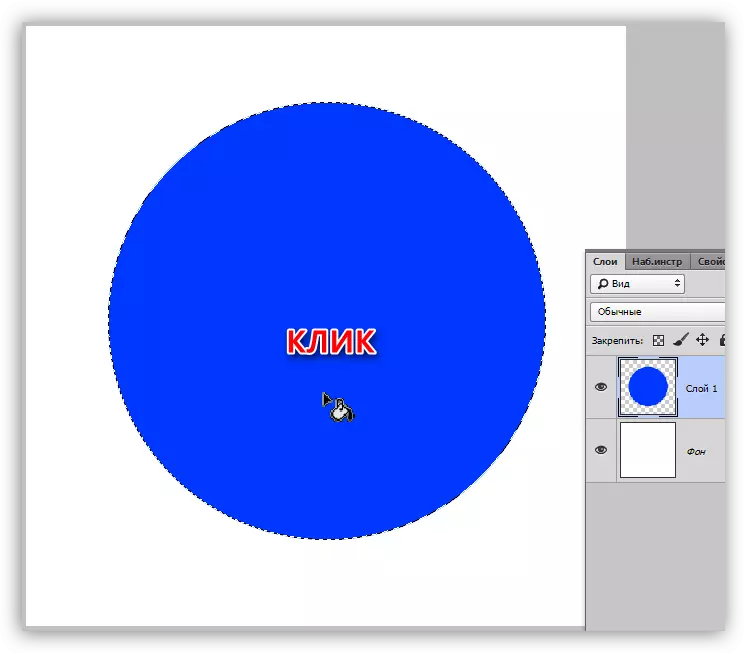
- Je zuwa menu na "zaɓi - menu na" menu da kuma neman magana "damfara".
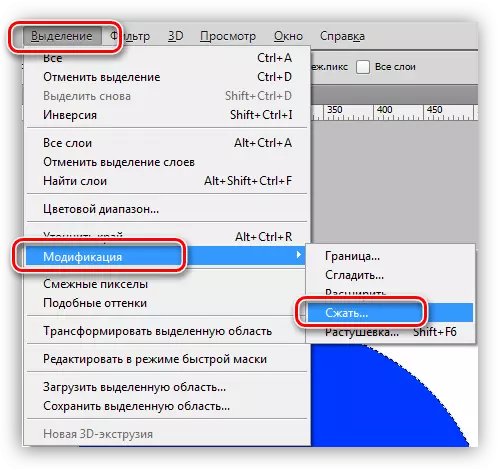
- A cikin taga Saitunan aiki, zaɓi girman matsawa a cikin pixels, zai zama da kauri daga cikin na gaba. Danna Ok.
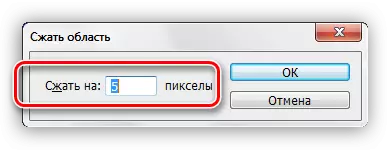
- Danna maɓallin Share akan keyboard kuma sami zobe cike da zaɓaɓɓen launi. Ba mu buƙatar zaɓaɓɓu ba, muna cire shi tare da haɗe na maɓallan Ctrl + D.
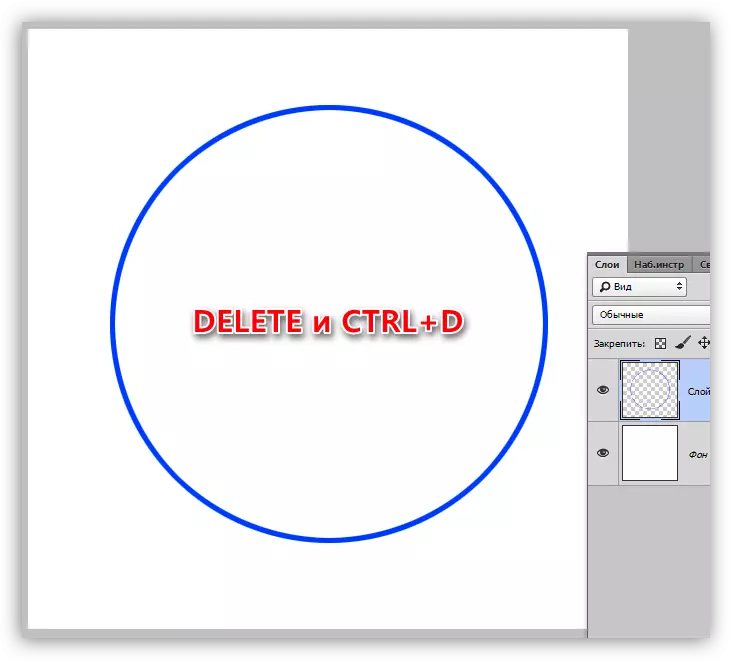
Zobe yana shirye. Wataƙila kun riga kun nuna yadda za a yi ARC. Ya isa kawai don cire ba dole ba. Misali, ɗauki "kayan aikin yanki na rectangular,
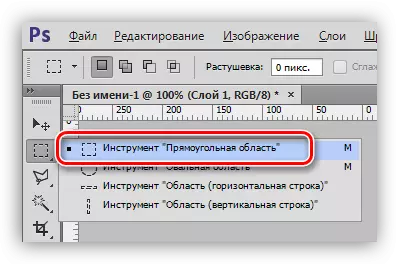
Zaɓi shafin da muke son cirewa
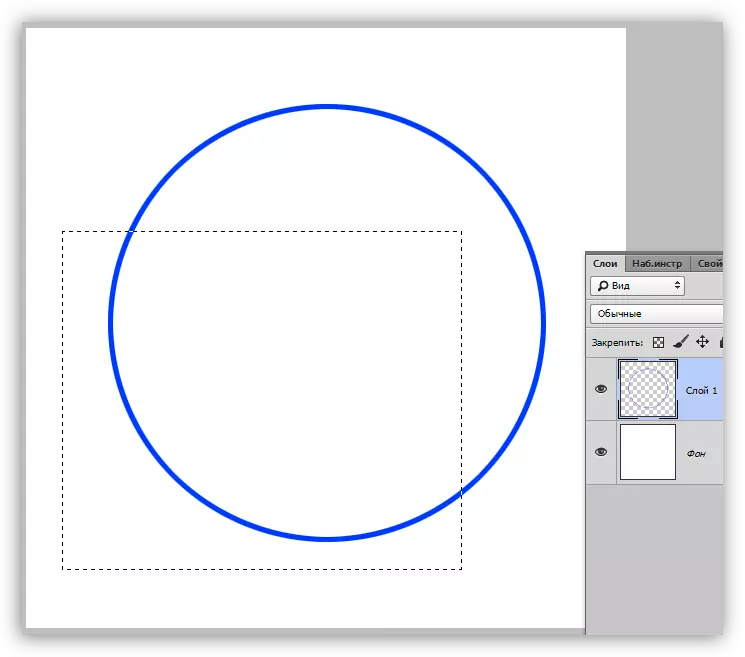
Kuma danna Share.
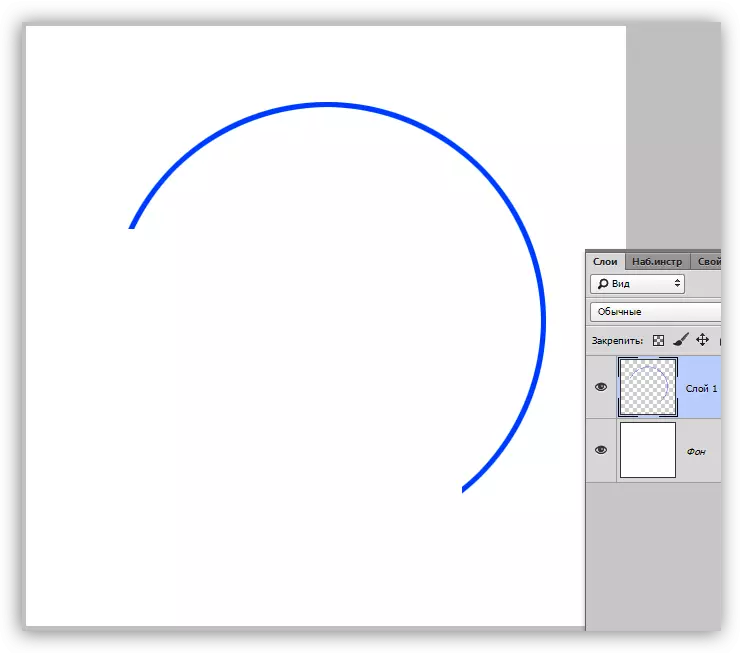
Ga wannan Arc daga gare mu. Bari mu juyo zuwa ga halittar "ba daidai ba ne.
Hanyar 2: Arc daga Ellipse
Yayin da kake tunawa, lokacin ƙirƙirar zaɓi na muwa, muna murkushe maɓallin motsi, wanda ya sa ya yiwu a kula da rabbai. Idan wannan bai yi ba, to ba zai zama wutsiya ba, amma ellipse.
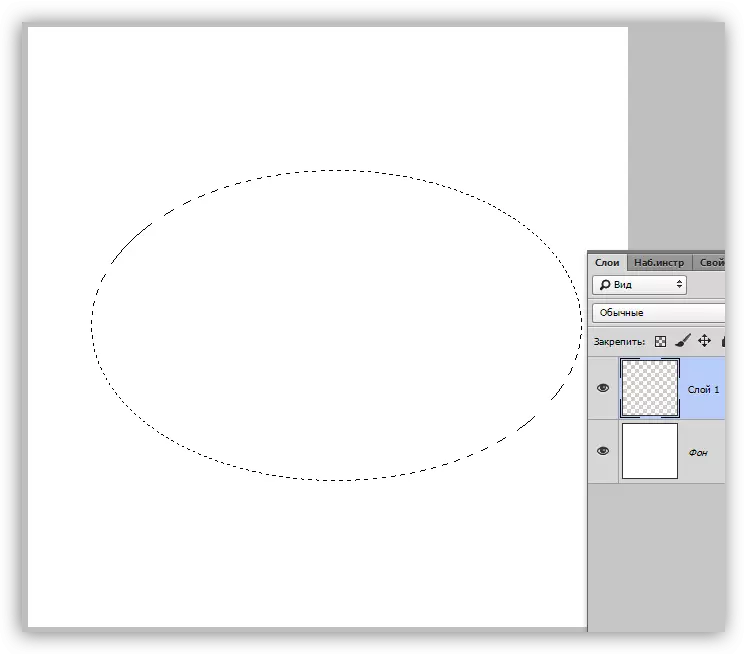
Bayan haka, muna aiwatar da duk ayyukan kamar yadda yake a farkon misalin (cika, matsawa na zaɓi, sharewa).
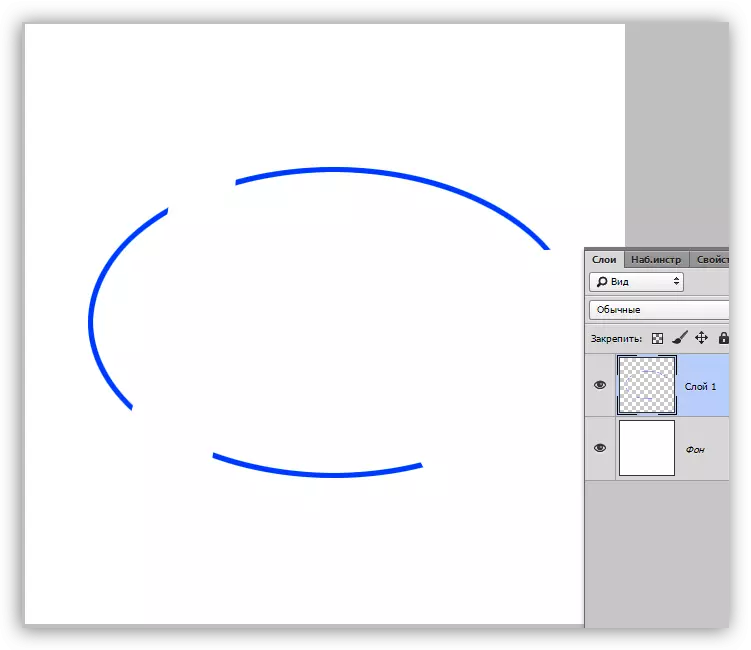
"Tsaya. Wannan ba hanya mai zaman kanta ba ce, amma asalin na farko, "zaku ce, kuma za ku zama daidai. Akwai wata hanya don ƙirƙirar arCs, tare da kowane nau'i.
Hanyar 3: Kayan aikin alkalami
"Gashing" kayan aiki yana ba mu damar ƙirƙirar roƙo da adadi na irin wannan kamar yadda ya zama dole.
Darasi: Kayan aikin alkalami a cikin Photoshop - ka'idar da aiki
- Muna ɗaukar kayan aikin alkalami.
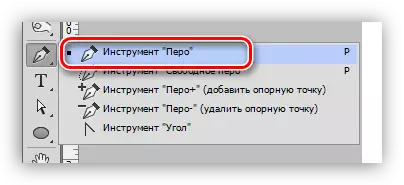
- Mun sanya aya ta farko akan zane.
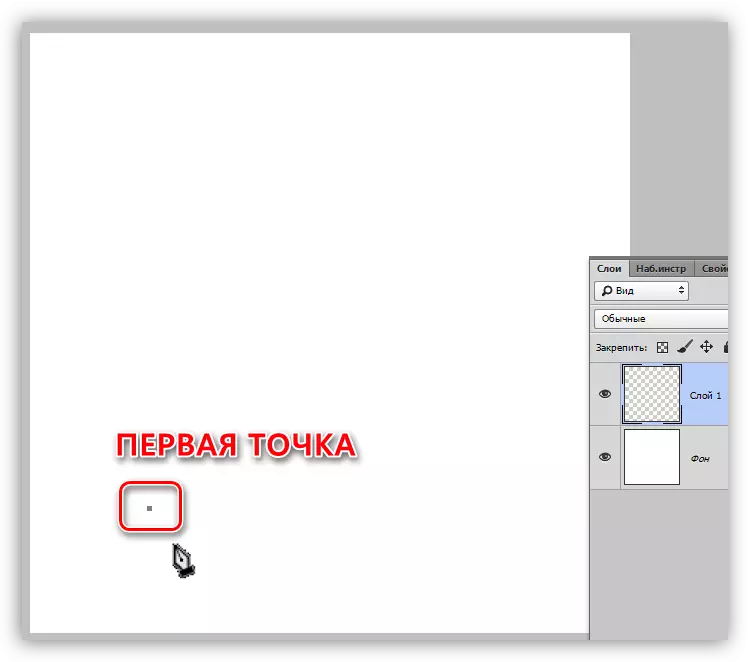
- Mun sanya maki na biyu inda muke so mu gama baka. Hankali! Ba a saki maɓallin linzamin kwamfuta ba, kuma alkalami tare da alƙalami, a wannan yanayin, daidai. Kayan aiki zai karkatar da katako ta hanyar motsawa wanda, zaku iya daidaita ƙirar Arc. Kar a manta cewa ya kamata a kiyaye maɓallin linzamin kwamfuta. Ƙananan kawai idan muka gama.
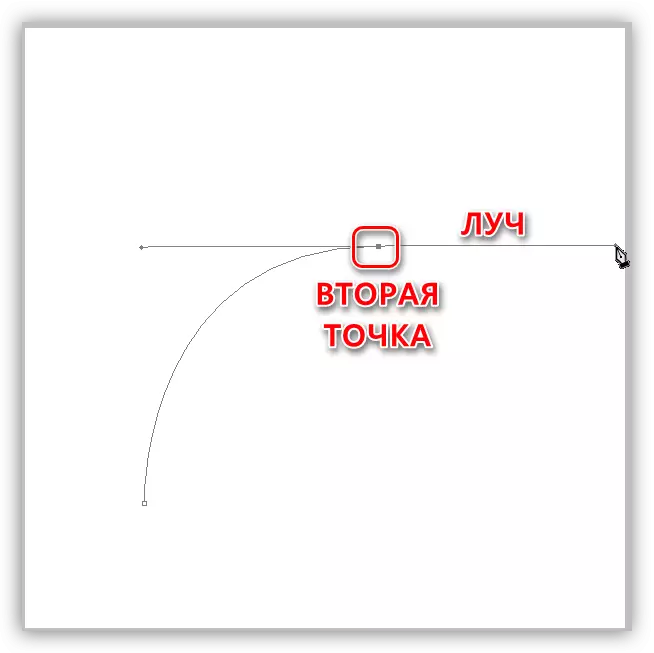
Za'a iya jan katako ta kowace hanya, aiki. Za'a iya motsa maki ta hanyar zane tare da maɓallin Ctrl tsunkule. Idan ka sanya maki na biyu ba inda kake buƙata ba, danna Ctrl + Z.
- Kwanin kwane yana shirye, amma wannan bai kasance ba tukuna. Conturako yana buƙatar wajibi. Bari muyi shi da buroshi. Muna ɗaukar ta a hannu.

- Ana saita launi a cikin hanyar kamar yadda yake a cikin cikawar, kuma sifar da girma yana kan saman kwamitin. Girman yana yanke shawarar kauri daga cikin bugun jini, amma zaka iya yin gwaji tare da fom.
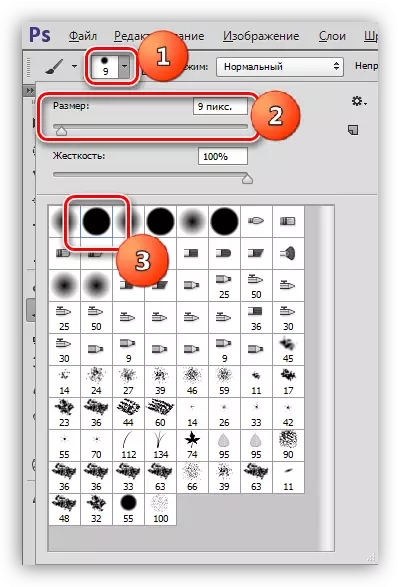
- Mun sake zaɓar kayan aikin alkalami, danna maɓallin linzamin kwamfuta na dama tare da kwalin ciki kuma zaɓi maɓallin "Daidaita bugun jini".
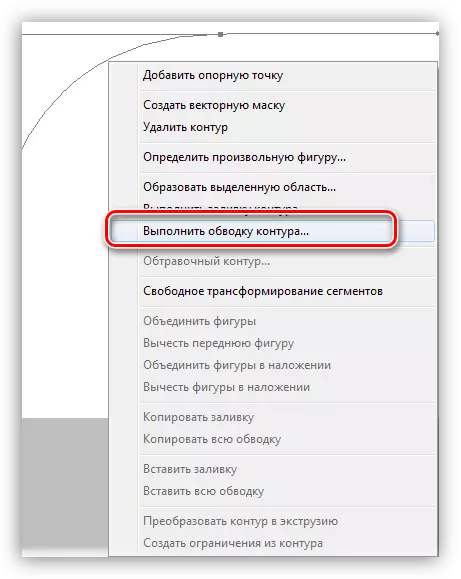
- A cikin taga na gaba, a cikin jerin zaɓi, zaɓi "goga" kuma danna Ok.
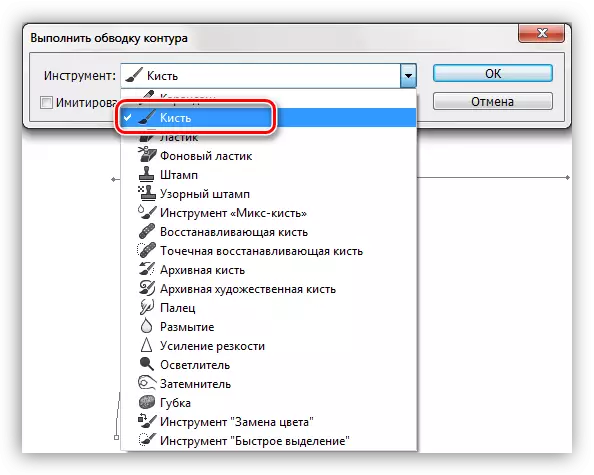
- An cika lardin, ya rage kawai don kawar da kwalin. Don yin wannan, danna kan PCM kuma zaɓi "Share kwalin".
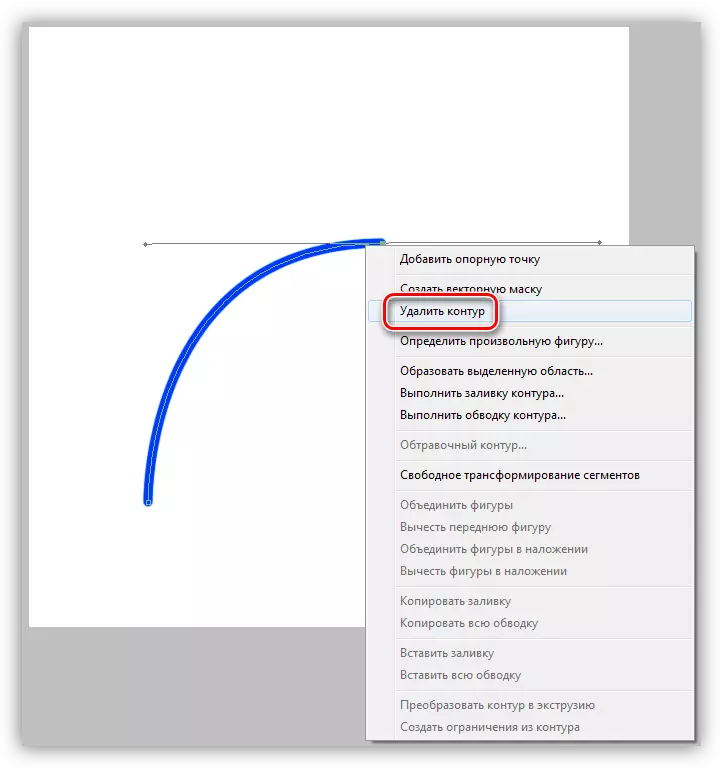
A wannan gama. A yau munyi nazarin hanyoyi guda uku don ƙirƙirar arCs a cikin shirin Photoshop. Dukkansu suna da fa'idodinsu kuma ana iya amfani dasu a yanayi daban-daban.
